HandBrake视频压缩操作步骤详解
时间:2025-10-29 11:13:00
来源:灵犀17资源站
作者:佚名
如何用HandBrake压缩视频文件?现代数码设备的高清拍摄功能让旅途记录变得便捷,但随之产生的庞大视频体积常常占据大量存储空间。本文将通过专业视频处理工具HandBrake,教您高效完成视频压缩操作。
视频压缩工具HandBrake应用解析
步骤1:软件启动准备
在计算机成功安装HandBrake后,双击桌面快捷图标启动程序。建议初次使用者选择最新稳定版本,兼容Windows/macOS/Linux多平台运行环境。
步骤2:导入媒体文件
主界面左侧导航栏点击"Source"按钮,在弹出的文件管理器中选择需要处理的视频素材。支持批量导入特性可同时添加多个文件,导入完成后右侧预览窗口会显示首帧画面。
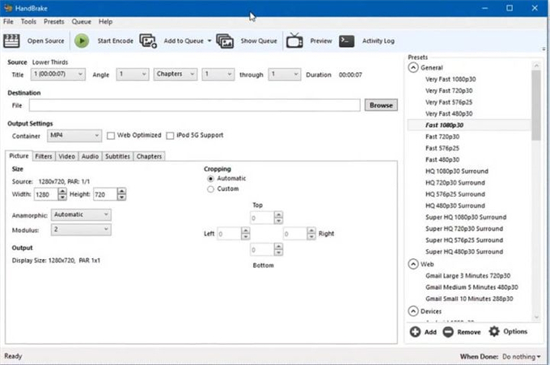
步骤3:设定输出路径
点击底部"Browse"按钮设置文件保存位置,建议单独建立输出文件夹便于管理。存储路径建议选择SSD固态硬盘分区,可提升转码效率20%-35%。
步骤4:配置格式参数
在输出设置面板的Format选项中,提供MP4/MKV两种封装格式。MP4格式具备更好的设备兼容性,MKV则支持多音轨/字幕流封装,根据使用场景灵活选择。
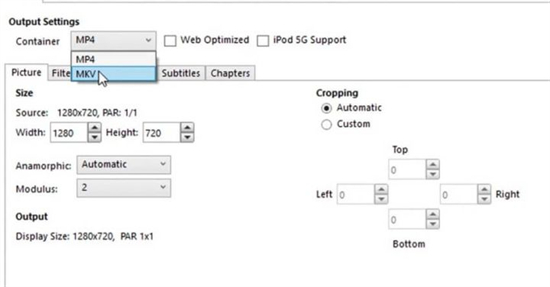
步骤5:优化编码设置
视频编码器建议选择H.264(x264)平衡画质与体积,比特率设置采用动态码率模式。将帧率调整为原始素材的2/3,分辨率按等比缩放原则调整,可有效缩减30%-50%文件体积。
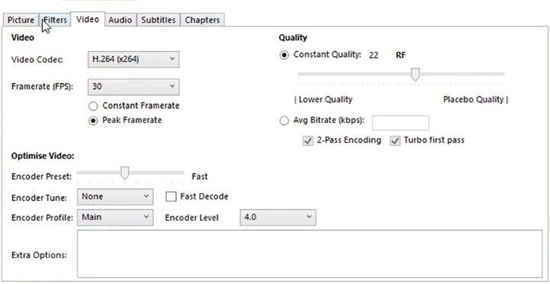
进阶技巧:启用并行编码功能可提升处理速度,开启双通道音频编码能保留立体声效果。通过预设管理功能可保存常用参数组合,后续处理同类型视频时可直接调用模板。
注意事项:压缩过程中避免修改原始文件路径,建议保持电源稳定状态。完成转换后务必进行画质校验,通过对比原始文件与输出文件确保关键画面细节无损失。
相关下载
相关文章
更多+-
10/29
-
10/29
-
10/29
-
10/29
-
10/29
手游排行榜
- 最新排行
- 最热排行
- 评分最高

